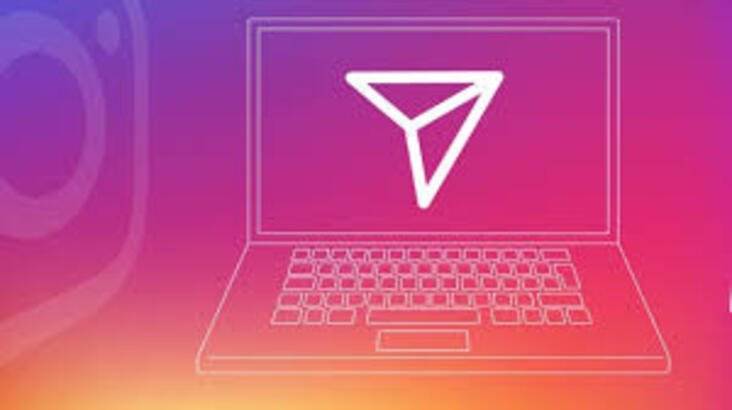Comment envoyer des messages directs Instagram à partir d’un PC? Instagram est une plateforme sociale axée principalement sur son utilisation sur les appareils mobiles, mais il est possible de l’utiliser sur l’application PC ou sur Instagram site officiel. Nous allons vous montrer 3 façons de le faire afin que vous puissiez utiliser votre PC pour envoyer des messages sur Instagram.
Comment envoyer des messages directs Instagram à partir d’un PC?
Pour afficher les messages privés que vous avez reçus sur Instagram depuis votre ordinateur et y répondre, vous pouvez choisir entre trois méthodes que nous vous expliquerons en détail. Le premier d’entre eux est l’application officielle Instagram pour Windows, le second est la version Web d’Instagram et le troisième est IG.dm, un programme externe créé spécifiquement pour gérer les messages directs Instagram.
Envoyez des messages directs Instagram avec l’application officielle
Windows 10 vous permet de télécharger l’application officielle Instagram sur votre ordinateur afin que vous puissiez profiter du réseau social sans utiliser votre smartphone. Pour ce faire, vous devez accéder au Microsoft Store, l’App Store pour Windows, et rechercher Instagram. Lorsque vous trouvez l’application, cliquez sur «Obtenir» pour démarrer l’installation.
Lorsque le processus est terminé et que vous avez déjà Instagram sur votre ordinateur, ouvrez l’application et connectez-vous. Vous pouvez voir que l’interface est très similaire à celle de la version Web. Il y a un bouton en papier volant. Ce bouton remplit la même fonction que dans l’application mobile: il vous donne accès à la section des messages directs.
Par conséquent, vous n’aurez qu’à cliquer sur ce bouton sur l’avion en papier pour voir la page des messages directs. Sur le côté gauche, vous pouvez voir la liste des contacts avec lesquels vous avez eu les dernières conversations sur Instagram. Cliquez sur l’un d’entre eux et la vue de discussion s’ouvrira sur le côté droit de l’écran.
Pour envoyer des messages directs, cliquez sur le champ de texte qui apparaît sous la conversation, entrez le message et cliquez sur Envoyer. Et c’est tout, grâce à l’application officielle Instagram pour Windows 10, la visualisation et l’envoi de messages directs sont faciles et rapides, comme vous pouvez le voir. Comment envoyer des messages directs Instagram à partir d’un PC?
Comment envoyer des messages directs Instagram à partir d’un PC?
Envoyer des messages directs depuis le Web Instagram
Instagram a introduit la section des messages directs dans sa version Web au début de 2020, un changement très nécessaire demandé par les utilisateurs. De cette façon, les DM peuvent être visualisés et envoyés depuis l’ordinateur sans avoir à télécharger l’application officielle.
Pour accéder aux messages directs depuis le Web Instagram, vous devez entrer Instagram site officiel, connectez-vous et cliquez sur le bouton avion en papier qui apparaît dans le coin supérieur droit, comme dans l’application officielle pour Windows. De cette façon, vous accéderez à la boîte de réception des messages privés, où vous pourrez voir la liste des conversations que vous avez eues récemment sur la gauche.
Cliquez sur l’un d’eux pour ouvrir la conversation, qui sera affichée sur le côté droit de l’écran. Vous pouvez ainsi lire l’intégralité de la conversation et envoyer de nouveaux messages aux autres utilisateurs.
Envoyez des messages directs Instagram avec IG.dm
Comme nous l’avons mentionné précédemment, vous pouvez également afficher et envoyer des messages directs Instagram avec un programme externe. Son nom est IG.dm et vous pouvez le télécharger depuis son site officiel, ce est gratuit. C’est un programme qui est exclusivement dédié à donner accès aux messages directs de la plate-forme depuis le PC, vous ne pourrez donc pas voir le fil ou les Stories.
Une fois que vous avez téléchargé IG: dm et que le processus d’installation est terminé, entrez votre nom d’utilisateur et votre mot de passe pour accéder à l’écran principal du programme. Comme dans l’application officielle, la partie gauche de l’écran vous montre la liste des contacts avec lesquels vous avez eu une conversation par message direct.
Cliquez sur l’un de ces contacts pour ouvrir le chat sur le côté droit de l’écran. De cette façon, vous pourrez lire et envoyer des messages directs.
Dans cet article, vous avez appris à envoyer des messages directs Instagram à partir d’un PC avec trois méthodes.